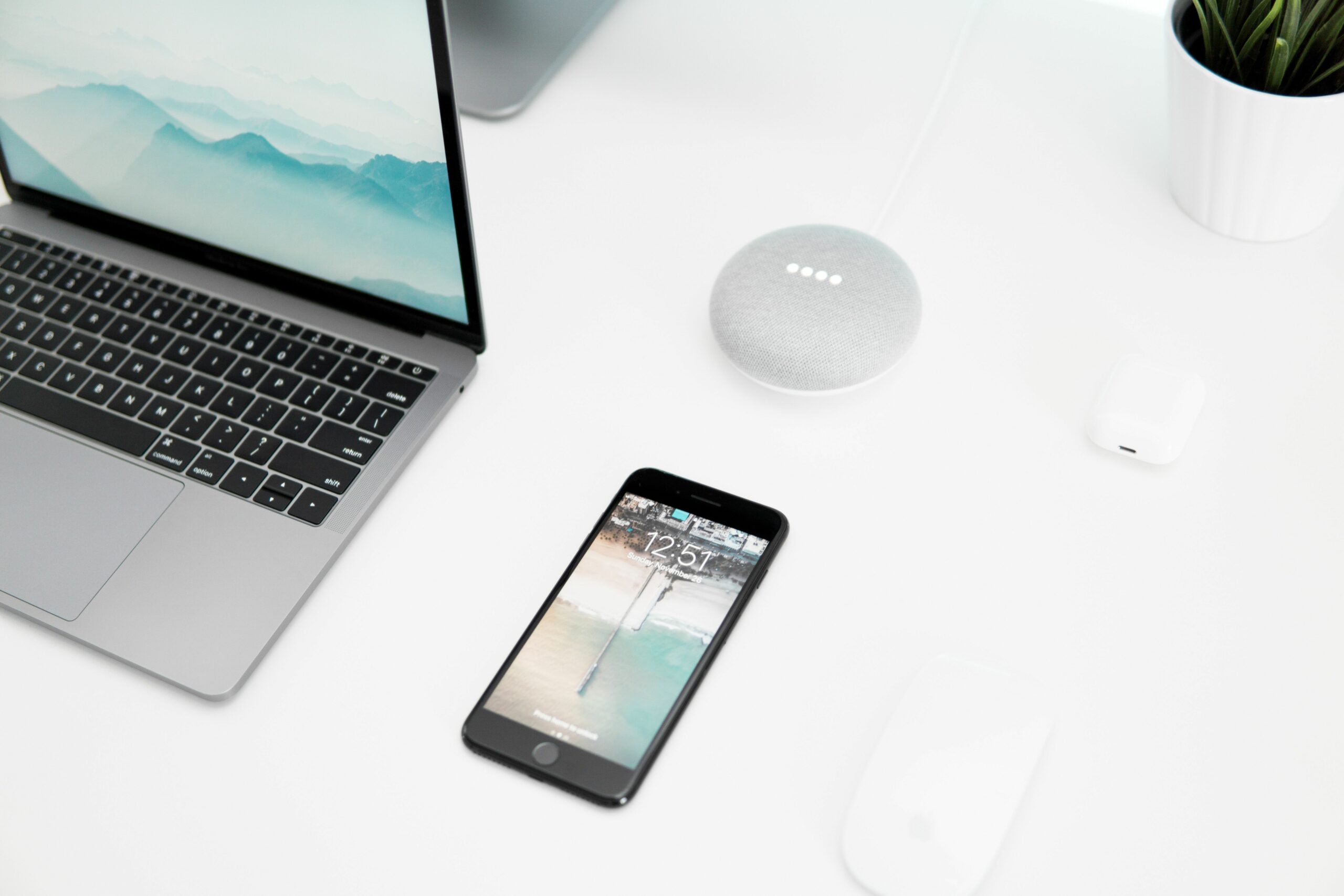Jokaisella Google Home -tuotelinjan älykaiuttimella voit ohjata yhdistettyjä laitteita, toistaa musiikkia, osallistua interaktiivisiin peleihin, hoitaa asioita ja paljon muuta. Voit myös soittaa handsfree-puheluita Yhdysvaltoihin ja Kanadaan Wi-Fi-verkon kautta. Näytämme sinulle kuinka. Et voi soittaa numeroon 112 tai hätäpalveluihin Google Homella. Voit soittaa kontakteillesi, soittaa Googlen yritystietoihin tai soittaa lukemalla numerot ääneen laitteellasi.
Määritä Google-sovellus, tili ja laiteohjelmisto
Useiden ehtojen on täytyttävä, ennen kuin voit käyttää Google Homea puheluiden soittamiseen. Varmista ensin, että iOS- tai Android-laitteeseesi on asennettu Google Home -sovelluksen uusin versio. Vahvista sitten, että Google-tili, jonka yhteystiedot haluat käyttää, on liitetty Google Home -laitteeseen. Voit tehdä tämän napauttamalla Google Home -sovelluksessa Laitteet (painike oikeassa yläkulmassa) > toimielimet (kolme pystysuoraan kohdistettua pistettä) > Linkitetyt tilit)† Tarkista lopuksi, onko laitteen laiteohjelmistoversio 1.28.99351 tai uudempi. Nosturi Laitteet † toimielimet † Cast-laiteohjelmiston versio† Laiteohjelmisto päivitetään automaattisesti Google Home -laitteissa. Jos näytettävä versio on vanhempi kuin puheluiden vähimmäisvaatimus, ota yhteyttä Google Homen tukiasiantuntijaan ennen kuin jatkat.
Ota henkilökohtaiset tulokset käyttöön
Jos haluat soittaa Google-kontakteillesi sanomalla heidän nimensä (Okei Google. Soita Joelleesimerkiksi), ota käyttöön henkilökohtaiset tulokset. Näin:
-
Avaa Google-talo sovellus iOS- tai Android-laitteellasi.
-
Napauta Koti -kuvaketta ja valitse sitten Google Home -laitteesi.
-
Nosturi Laite asetukset (rataskuvake) > Lisää (kolme pystysuoraa pistettä) > Tunnistus ja personointi†
-
Käynnistää Salli henkilökohtaiset tulokset†
Kuinka synkronoida laitteen yhteystiedot
Jos haluat Google Homen soittavan Android-puhelimeesi tai -tablettiisi tallennetuille yhteystiedoille, synkronoi yhteystietosi. Näin:
-
Avaa Google sovellus Android-älypuhelimella tai -tabletilla. Älä sekoita Google-sovellusta Google Home -sovellukseen, johon viitattiin edellisissä vaiheissa.
-
Napauta sinua profiilikuva oikeassa yläkulmassa.
-
Valitse Hallinnoi Google-tiliäsi† Varmista, että valitsemasi Google-tili on liitetty Google Home -tiliisi. Napauta tilisi nimeä ja valitse toinen tili vaihtaaksesi siihen tarvittaessa.
-
Vieritä kohtaan Ihmiset ja jakaminen -välilehti.
-
Valitse Yhteystiedot laitteistasi†
-
Käynnistää Tallenna yhteystiedot kirjautuneilta laitteiltasi†
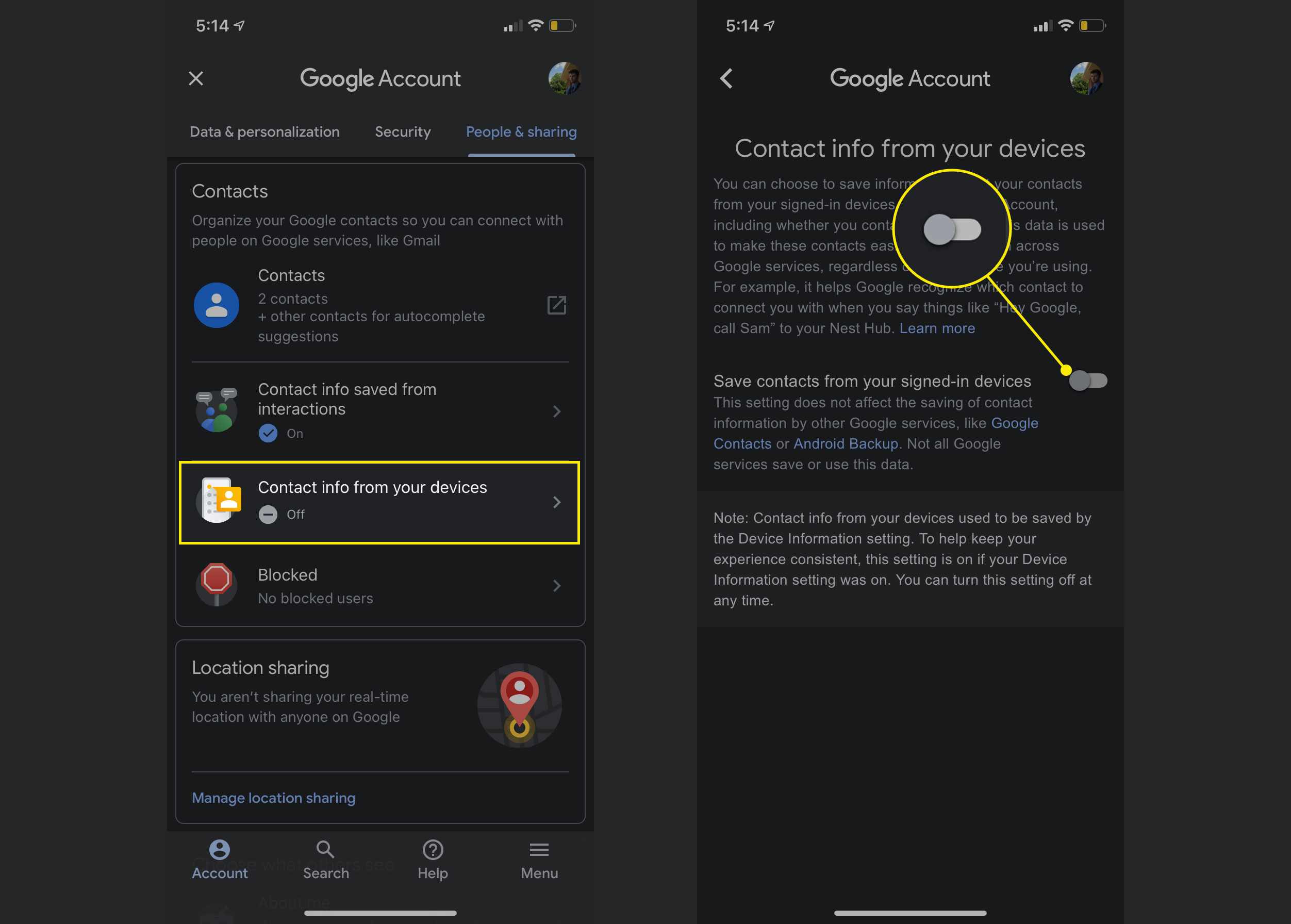
Jos käytät iOS-laitetta, synkronoi yhteystiedot siirtymällä laitteidesi Yhteystiedot-sivulle ja ottamalla se käyttöön Tallenna yhteystiedot kirjautuneilta laitteiltasi† Siirry sitten Google Home -sovellukseen ja napauta tili † Assistantin asetukset † Palvelut † Ääni- ja videopuhelut † Mobiilipuhelutja kytke päälle Lataa yhteystiedot†
Määritä lähtevän näytön numero
Oletuksena kaikki puhelut Google Homeen soitetaan listaamattomasta numerosta, joka näytetään yleensä nimellä Yksityinen, Tuntematon tai Nimetön. Muuta tämä valitsemallasi puhelinnumerolla seuraavasti:
-
Avaa Google-talo sovellus iOS- tai Android-laitteellasi.
-
Nosturi toimielimet†
-
Vieritä alas ja valitse Ääni- ja videopuhelut†
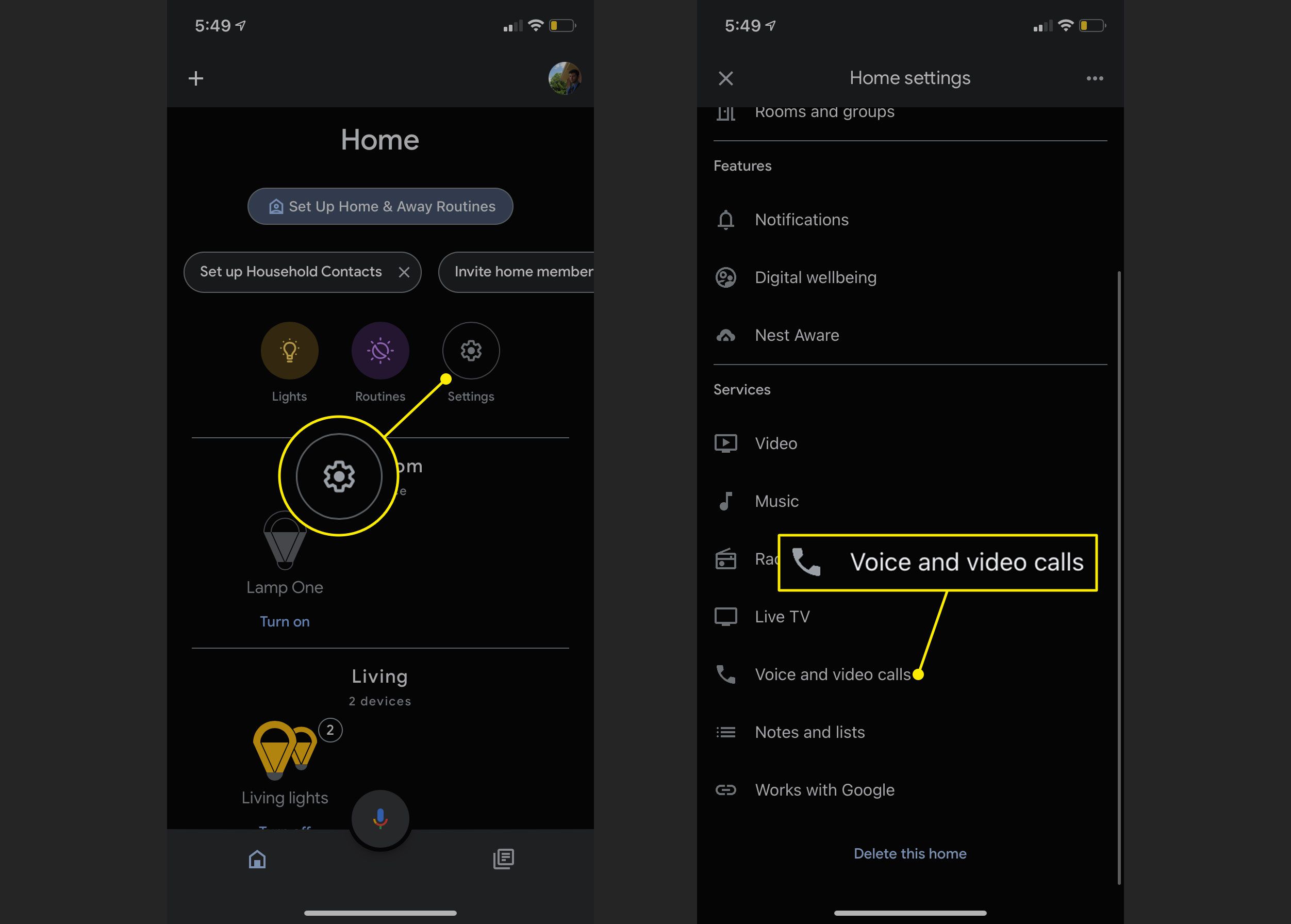
-
Nosturi Mobiilipuhelut†
-
Valitse Oma numero†
-
Valita Lisää tai muuta puhelinnumero†
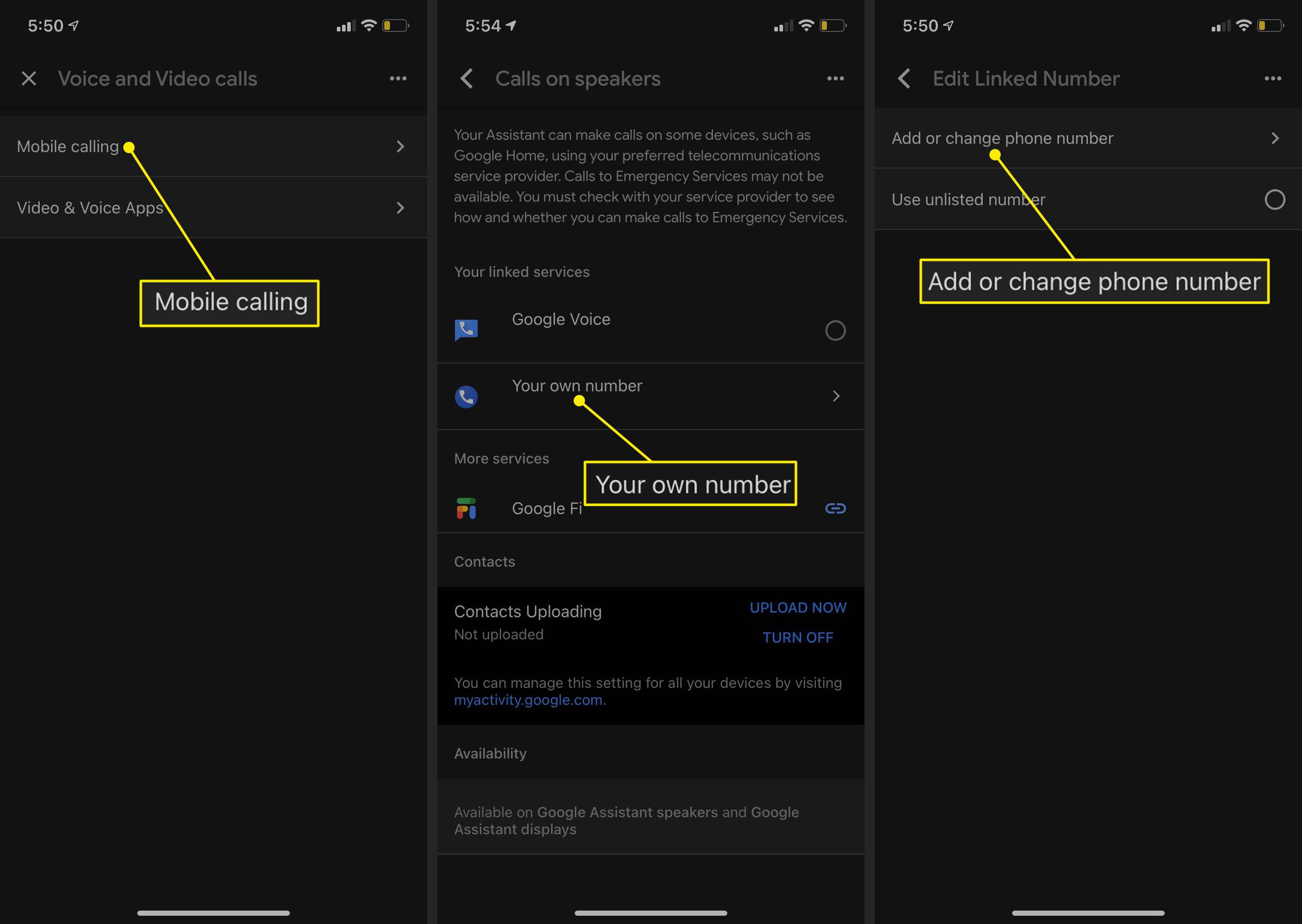
-
Kirjoita numerosi ja napauta Vahvista†
-
Google lähettää koodin puhelimeesi. Kirjoita se riville ja valitse sitten Seuraava†
-
Voit nyt valita puhelinnumerosi päänäytössä.
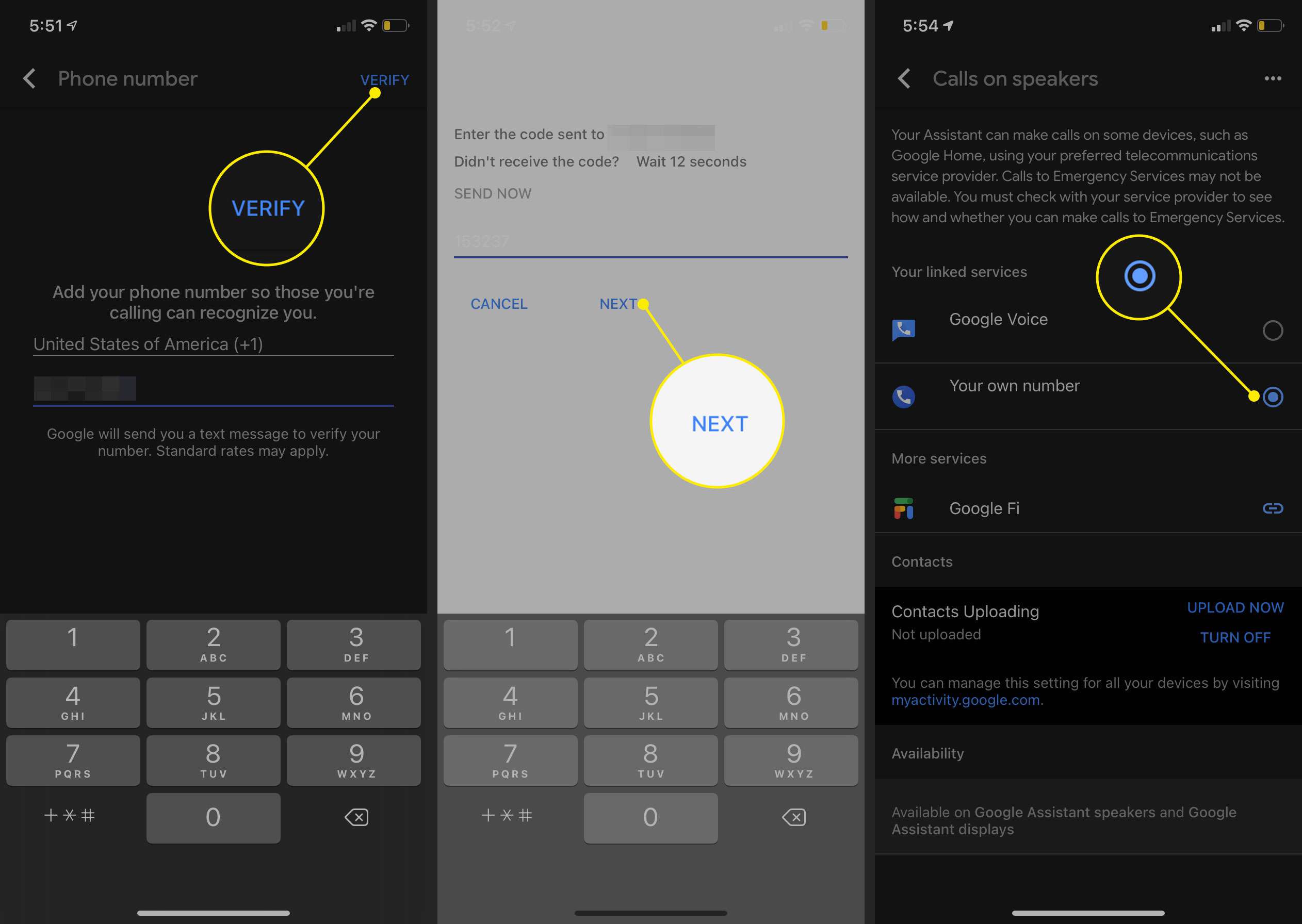
Muutos näkyy välittömästi Google Home -sovelluksessa. Sen voimaantulo järjestelmässä voi kuitenkin kestää jopa kymmenen minuuttia.
Soita Google Homella
Olet nyt valmis soittamaan puheluita Google Homen kautta. Voit tehdä tämän käyttämällä jotakin seuraavista sanallisista komennoista komennon jälkeen hei google aktivointikehote:
- Puhelu yhteyshenkilön nimi: Soita määrittämällesi henkilökohtaiselle yhteyshenkilölle.
- Puhelu Yrityksen nimi: Soita tietylle yritykselle sen nimen perusteella Googlen tiedoissa.
- Kumpi on lähin? Yrityksen tyyppi†: etsi lähistöllä oleva yritys (esim. huoltoasema) ja ota yhteyttä tarvittaessa.
- Puhelu puhelinnumero: Soita Google Homen kautta sanomalla numerot ääneen.
- Uudelleenvalinta: Soita viimeksi soitettuun numeroon Google Home -kaiuttimen kautta.
Lopeta puhelu Google Homella
Lopeta puhelu napauttamalla Google Home -kaiuttimen yläosaa tai sanomalla jokin seuraavista:
- Hei Google, lopeta.
- Hei Google, katkaise puhelu.
- Hei Google, katkaise yhteys.
- Hei Google, lopeta puhelu.